如何用电脑打印pdf文件 PDF文件如何打印
更新时间:2024-02-18 15:56:48作者:yang
如今电子文档的普及使得PDF文件成为我们日常工作中常用的格式之一,许多人对如何在电脑上打印PDF文件感到困惑。事实上使用电脑打印PDF文件并不复杂,只需要掌握一些简单的步骤即可。本文将为大家介绍如何用电脑打印PDF文件,让大家能够更加高效地利用电脑完成打印工作。无论是学生需要打印课堂笔记,还是职场人士需要打印合同文件,都能从本文中找到解决方案。让我们一起来了解吧!
具体步骤:
1.借助电脑里的PDF编辑或阅读工具,运行工具。
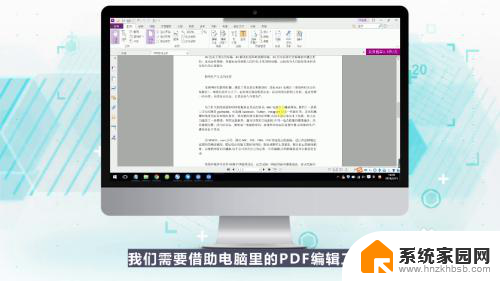
2.点击打开文件,找到要打印的PDF文件。

3.点击左上角【文件】-【打印】,调出打印对话框。

4.或直接右击PDF文件页面选择【打印】,调出打印对话框。

5.在打印对话框中选择要打印的份数、范围等等,进行打印的基本设置。
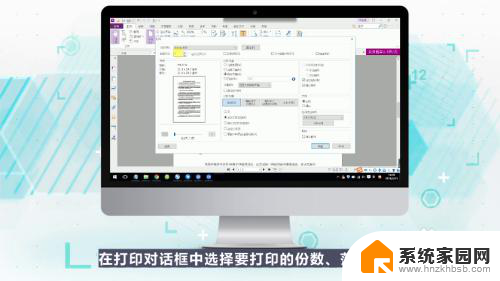
6.在左侧查看打印预览,然后点击确定。即可开始打印。
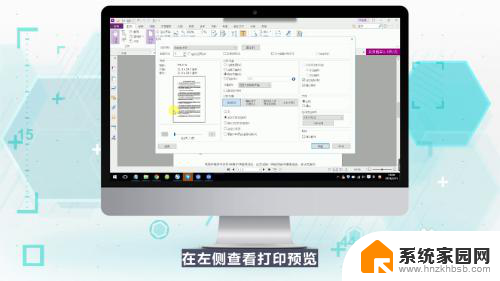
以上是如何使用电脑打印 PDF 文件的全部内容,如果您还有疑问,请按照小编的方法进行操作,希望能对大家有所帮助。
如何用电脑打印pdf文件 PDF文件如何打印相关教程
- pdf部分打印 PDF文件如何实现局部打印
- 打印生成pdf 如何设置 打印pdf文件教程
- 为啥pdf文件不能打印 PDF文件打印不出来怎么办
- 打印时保存为pdf pdf文档如何双面打印
- 如何打印pdf一张显示4个 如何在1张纸上打印4页PDF文件
- 打印店能打印pdf吗 pdf文档双面打印技巧
- 网页pdf文件怎么打印出来 网页中的PDF文档无法正常打印怎么办
- 多个pdf同时打印 如何快速打印多个pdf
- 文件如何扫描成pdf格式 如何将纸质文件转换为PDF格式
- pdf怎么在电脑上打开 电脑上打开PDF文件的方法
- 台式电脑连接hdmi 电脑连接显示器的HDMI线怎么插
- 电脑微信怎么在手机上退出登录 手机怎么退出电脑上的微信登录
- 打开检查作业 如何使用微信小程序检查作业
- 电脑突然要求激活windows 如何解决电脑激活Windows问题
- 电脑输入密码提示错误 电脑密码输入正确却提示密码错误
- 电脑哪个键关机 电脑关机的简便方法是什么
电脑教程推荐